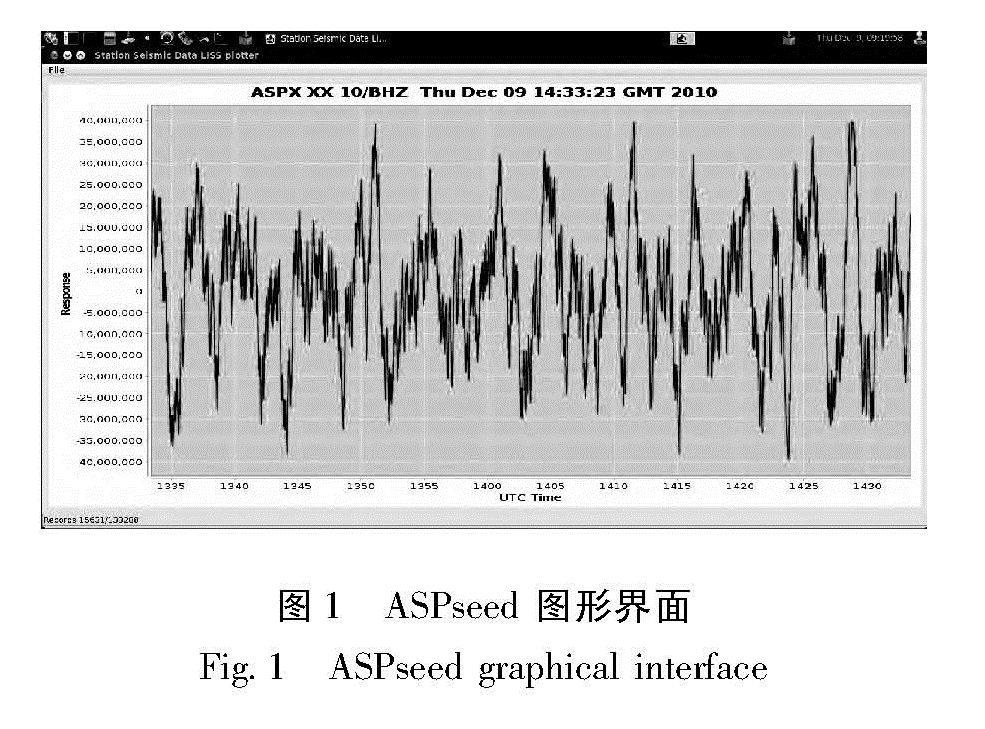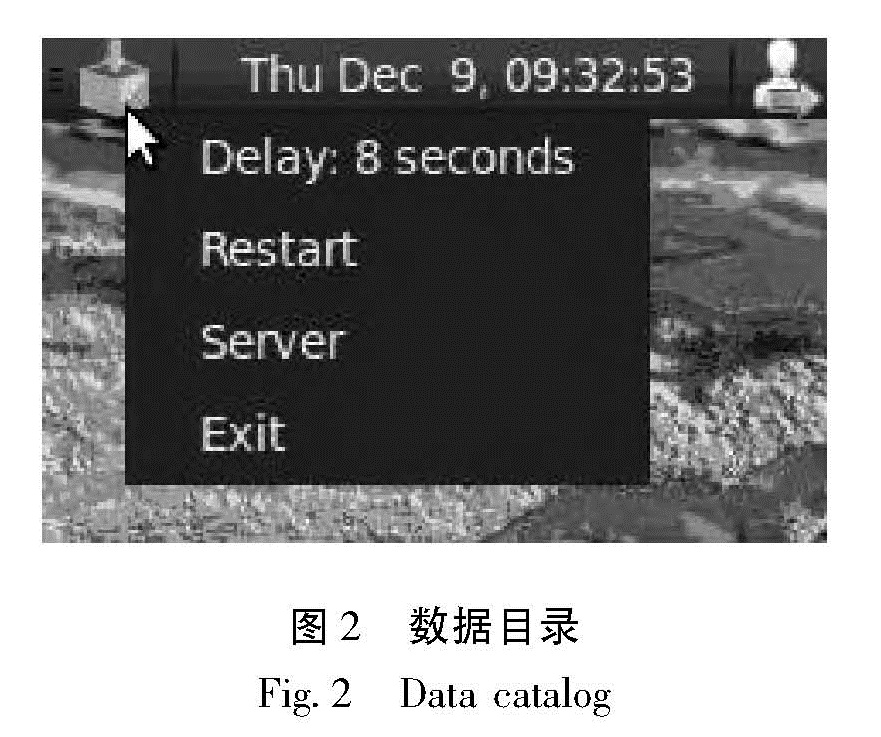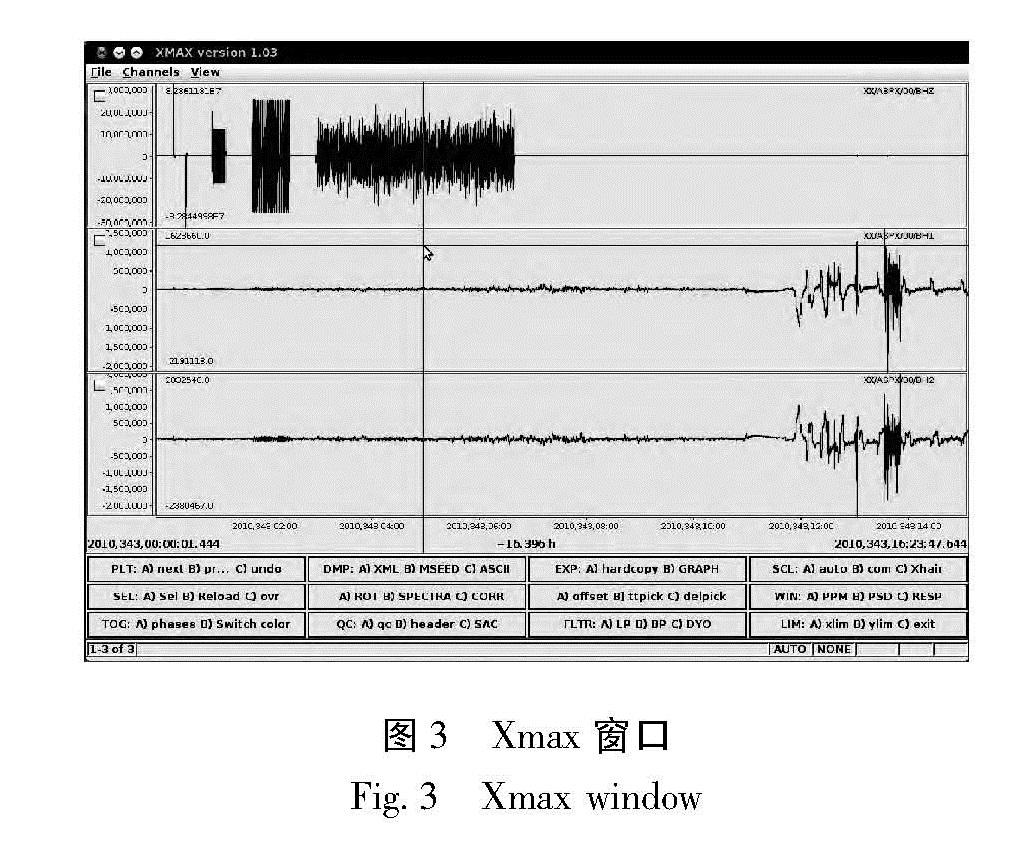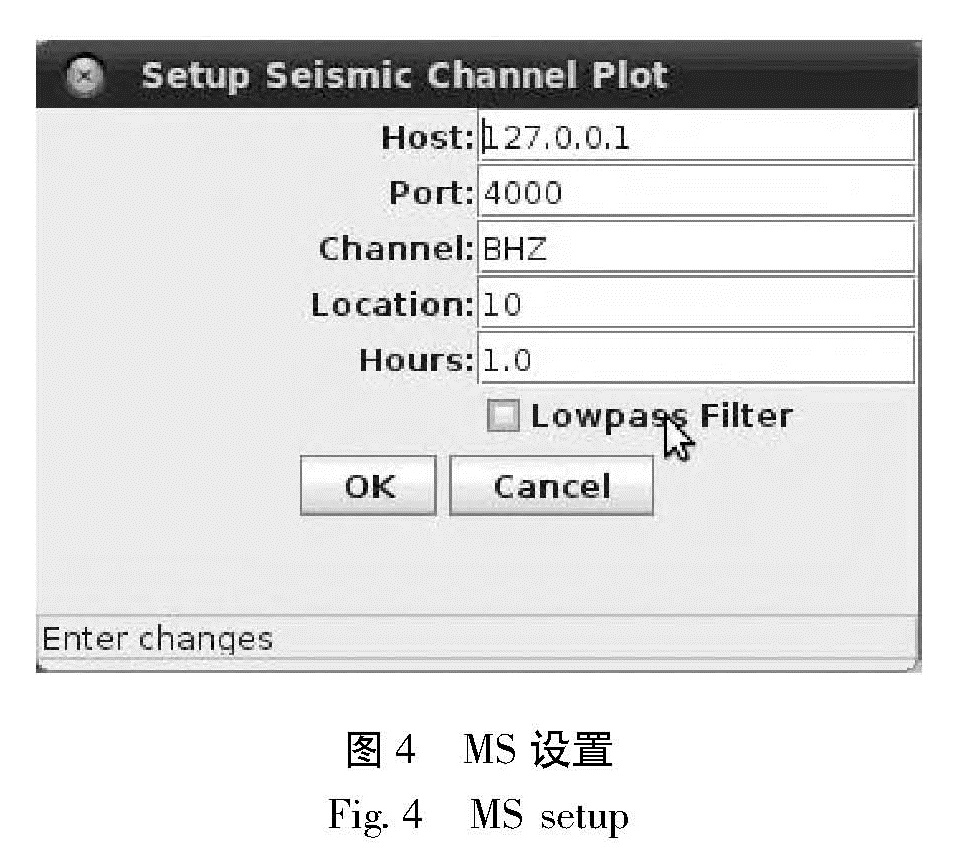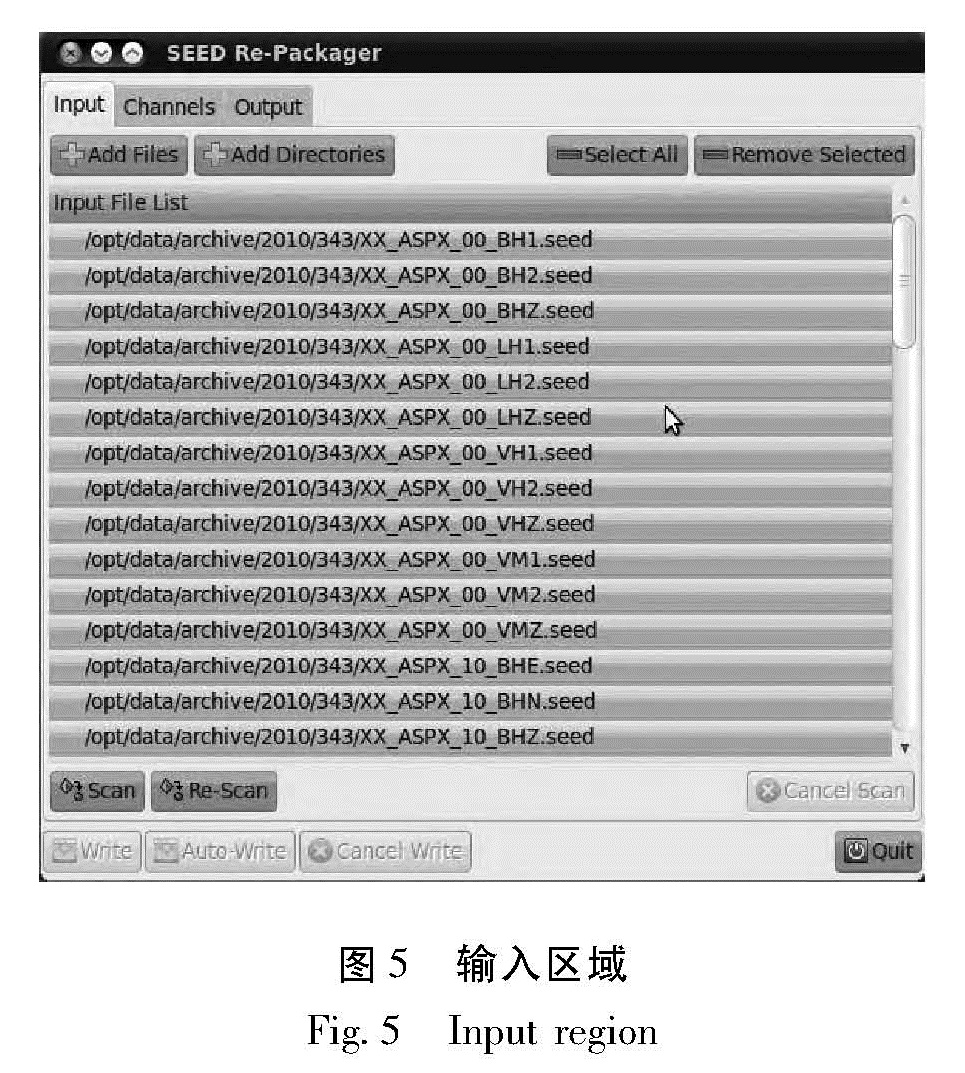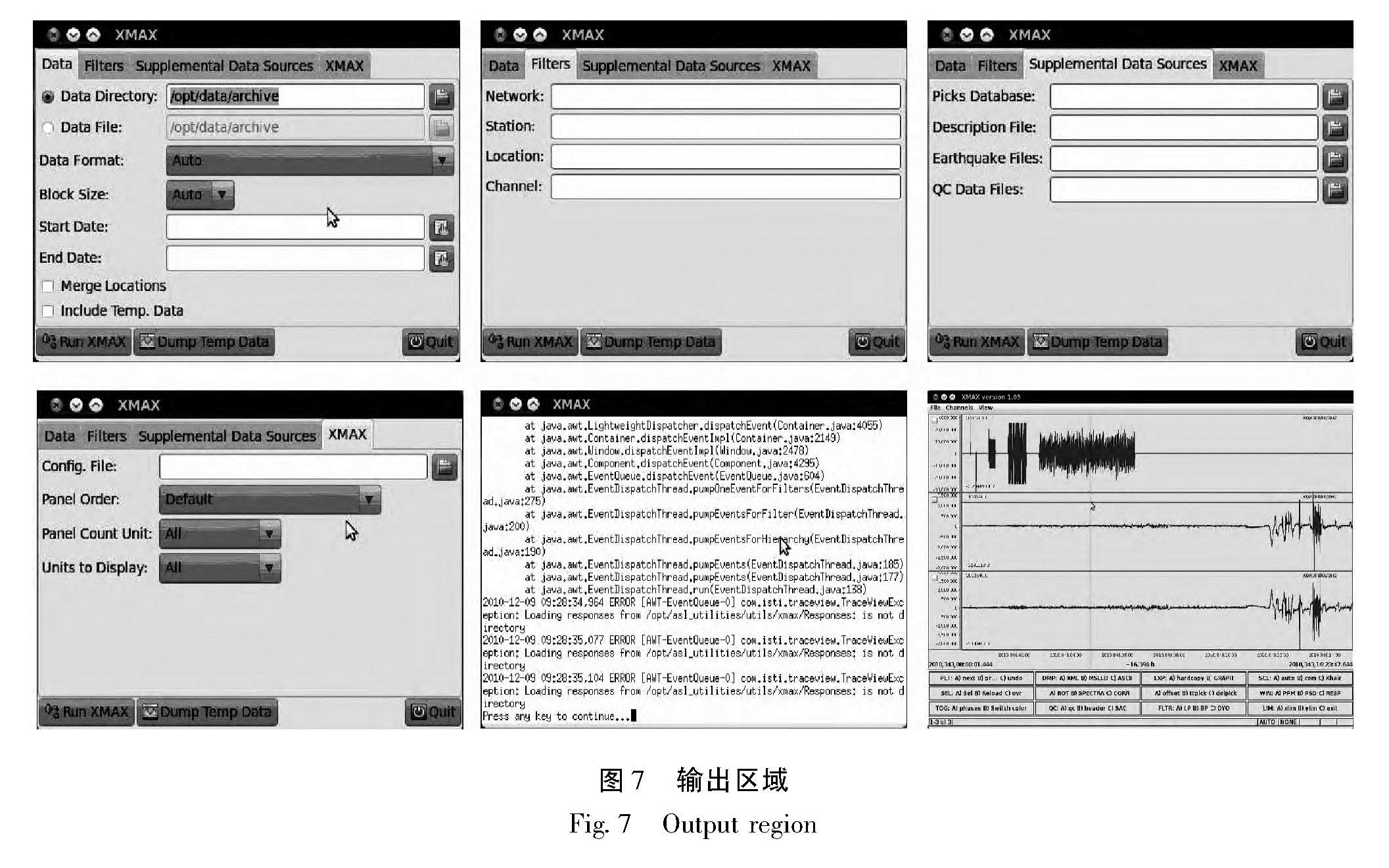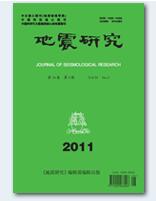(SAW)介绍及应用*] 钟卫星1,张 爽2,束亚一1,朱国豪1,方 韬1,张 欢1,沈卫东1 (1.佘山地震台,上海 201602; 2.中国地震局地球物理研究所,北京 100081)
(1. Sheshan Seismic Station,Shanghai 201602,China)(2. Institute of Geophysics,CEA,Beijing 10081,China)
备注
介绍了专门设计用于CDSN三期台站自动获取地震数据的地震分析系统数据处理平台(SAW),解释了SAW的工作原理,并详细说明了其提供的各类子程序ASPseed、Xmax、MS绘图、LISS服务器的配置等。
The seismic data analysis system and processing platform(SAW)which is specially designed to automatically acquire seismic data from CDSN seismic stations in phase Ⅲ is introduced.The operational principle of the SAW is explained,and the instruction in various types of utilities provided by SAW such as Aspseed,Xmax,MS drawing and LISS server configuration etc. is also provided.
引言
为了研究地球内部构造和地震成因进而探索地震预报的方法,地震观测是固体地球物理研究所必须采取的最基本、最重要的手段。佘山台的地震观测始于1904年,距今已有一百多年的历史,也是我国最早进行地震观测的台站。
20世纪70年代开始,随着微电子和计算机技术的发展,在地震观测系统中出现了数字地震仪,它具有记录频带宽、分辨率高、动态范围大并且便于计算机进行资料处理等特点。世界各国相继建立了高质量的数字化地震台站、数字化台网和数字化台阵(郝春月等,2006)。
1983年5月,中国和美国地质调查局(USGS)合作建设中国数字地震台网。到1986年,分别建成了北京、佘山、牡丹江、海拉尔、乌鲁木齐、拉萨、琼中、恩施、兰州、昆明等10个数字化地震台站,1995年又增设了西安数字地震台站。
CDSN二期技术改造始于20世纪90年代中期,目的是使台网的硬件和软件符合美国地震学研究联合会(IRIS)在全球建立的数字地震台网(GSN)的技术规范(赖德伦等,1994)。目前CDSN是GSN的一个重要组成部分,同时佘山地震台CDSN也是联合国禁核试条约组织(CTBTO)的辅助台站之一(周公威等,2007)。
随着计算机软件、网络通信等技术的高速发展,对CDSN系统的升级显得更为迫切。为此,由中国地震局地球物理研究所牵头与美方继续合作,于2013年上半年对CDSN各个台站进行了3期技术升级改造,系统的软硬件水平有了大幅度提升。
佘山台CDSN的改造于2013年4月底完成,保留了三分向宽频带地震计STS-1,更换了STS-2和加速度摆FBA-23 。目前的硬件配备为地震计STS-1、STS-2.5和加速度摆ES-T,数采是采用美国Quanterra公司的Q330HR。
系统的数据采集、转发、存储、分析处理等工作是由基于Linux操作环境下的台站地震数据处理平台(Seismic Analysis Workstation)来完成,简称SAW,笔者针对台站数据处理的一些应用进行整理,并希望能对台站的日常工作有所帮助。
1 SAW的基本功能
1.1 运行当SAW程序运行时,它从台站获取数据的进程自动打开,所收集的数据会有效地显示在SAW软件平台上。一旦系统完成启动,操作人员将会看到默认的SAW桌面。
台站的地震数据LISS绘图器(Msplot)实用程序自动启动,如果有数据源,那么Msplot开始显示数据。对于Msplot数据源,可以按照文件中所说明的格式,修改为实用程序可以使用的数据源。
在屏幕的顶端有一个包含了SAW所有功能的可视化控制面板,面板的左侧包含所有SAW的实用程序的图标。
在面板的中心包含窗口列表和虚拟工作空间管理区域。窗口列表(左)允许操作人员切换打开窗口和最小化窗口。虚拟工作区(右)提供了4个虚拟的工作空间,可让操作者切换,以便更容易地划分工作。点击4个矩形中的一个,切换到不同的虚拟桌面。
在屏幕的右侧区域有3个项目:存档监控、时钟/日历和用户/退出图标。
1.2 存档监控存档监控有一个非常简易的图标,它允许操作人员监控存档进程来确保数据被记录到SAW中去。系统启动时存档进程会自动运行,并且每分钟都检查进程是否终止或操作人员是否请求重置。
存档图标提供了一个连接状态的快速视图。如果存档进程在一分钟内没有接收到任何数据,绿色箭头将会消失。单击图标可以显示存档监控菜单。
第一行Delay(延迟)是一个简单的显示,报告自存档监控接收数据开始已经持续多久。如果是一个非常大的数字(超过1×109 s)是指存档进程没有获取到数据。
第二行Restart(重新启动)将请求系统重新启动存档进程。假设有一段时间没有收到任何数据,并且网络连接到服务器是正常的,可以点击这个选项,存档进程将在1 min内启动。
第三行Server(服务器)允许指定一个不同的主机或者端口的存档进程查询它的延迟状态。
最后一行Exit(退出)关闭存档监控。
1.3 重新启动当出现存档进程无法恢复、MS绘图程序停止显示波形或saw.config文件有更改/选择等变动时,必须重新启动系统,以使seedforker进程重新读取文件的内容。
1.4 存档进程每分钟都有一个新的存档进程启动。它会检查是否有存档进程已在运行。如果没有存档进程运行,新的存档进程会成为工作存档进程。
当操作人员点击存档监控菜单中的重启选项,一个名为restart的文件会在 /data/archive目录中创建。<PID>是当前正在运行的存储进程的ID。新的存档进程将扫描restart文件。如果找到一个当前正在运行的存储进程的ID,它将发送信号给当前的存档进程使之停止运行(如果它正在运行),然后接管成为新的工作存档进程。
存档进程将数据写入/data/archive目录。存档进程产生的日志文件将被存储在/data/archive/logs目录。可以用文件管理器中的rm命令来删除旧的日志。
1.5 LISS服务器配置从LISS服务器接收数据的进程称为seedforker,该进程连接到服务器上的 /opt/etc/saw.config,并且打开一些LISS服务器反馈的数据流子集的端口。MS绘图工具和存档进程链接以seedforker进程打开的端口获取到的数据。操作员有权限更改/opt/etc/saw.config文件上的设置以切换到另一个LISS服务器。为了重新启动seedforker进程,SAW必须重新启动。
2 SAW的应用子程序
2.1 ASPseed程序ASPseed程序提供了一个从台站Slate场处理器检索数据的方法。如果SAW是从互联网上获取数据而不是从Slate获取数据,则无法使用该程序。
ASPseed可以获取任何存档在Slate上的数据,此程序可以用于填补SAW自动存档数据中所丢失的数据。如果SAW系统在 /data/archive目录中获得的可用数据流丢失,那么使用ASPseed下载丢失的数据(图1)。
1.输入台站或Slate的IP地址。
2.输入netseed程序端口(通常为4 004)。
3.输入想为各个通道传输的SEED记录的数量(不能超过20 000)。
4.输入台站代码。
5.输入一个通道过滤器。(可以使用通配符‘?' 和 ‘*')6.输入一个位置代码过滤器。(可以使用通配符‘?'和‘*')
7.选择第一个记录的日期和时间。
8.选择最后一个记录的日期和时间。
9.点击“List All”按钮来获得本站所有可用通道列表。
10.单击“ListFiltered”按钮获取一份与所选择通道、位置、日期和时间范围匹配的该台站通道列表。只有那些匹配的通道会出现在列表中。
11.在窗口中选择想要传输的通道,按住Ctrl选择多个通道。
12.选择存储MiniSEED文件的目录。
13.如果选中“Old names”框,这些文件将会使用与Q680上检索程序相同的命名规范输出。在中可以看到在红色数字12所在的白色区域中的四个文件。最上面的三个文件使用了新的命名规范创建,底部的文件使用了旧的命名规范。新规范将每一个通道分离到它自己的文件中。
14.一旦选定了想要传输的通道和文件下载的位置,单击“转换”按钮。只有在选定的时间范围内,记录才会被传输。如果数据记录文件已经存在,数据会追加到文件里,否则它们会根据需要创建。传输的状况显示在程序窗口底部的白色文本区域内。
2.2 Xmax实用程序Xmax实用程序显示波形数据,并提供了一些简单的滤波器。两个额外的组件被添加到Xmax核心实用程序,使其更易于查看数据。
可视化界面GUI为用户提供了一个友好的界面,用户可以对数据源的通道、日期范围进行选择等相关操作。Xmax是SAW平台的独立使用程序,它有自己的命令操作选项。
消息程序,为用户提供了一个信息对话框,用来显示用户操作的所有输入输出,以及相关的错误信息,用户由于不正确的操作,出现错误时可以随时关闭此窗口。
Xmax波形查看器,提供选择数据的视图。一旦为Xmax选择了数据集,就不能通过Xmax程序本身来编辑数据。
Xmax启动GUI可视化窗口后,通过窗口顶部区域会出现的四个标签选项获取相关操作,无论选择哪个标签,沿窗口底部都会有3个持续可见的按钮。Run Xmax按钮会启动Xmax被选中的四个分页区域。
Dump Temp Data按钮会通知Xmax将被选数据的临时副本转储。被转储的数据可以包含另一个数据集,Xmax中允许台站的多个位置数据进行对比。
Quit按钮退出GUI界面。
(1)数据区域
数据目录(Data Directory)(图2):如果“Data Directory”旁边的单选按钮是选中的,Xmax将扫描所有在右边文本框内目录下的文件。可以输入一个新的位置来改变文本框内的值,或者单击文本框右边的按钮来浏览要找的目录。Xmax无法处理非常大的数据集,选择超过一天的数据目录,可能直接拒绝启动。
数据文件“Data File”:旁边的单选按钮是选中的,Xmax将尝试加载在右侧文本框中列出的文件。可以输入一个新的位置来改变文本框内的值,或者单击文本框右边的按钮来浏览要找的目录。数据格式(Data format):指定预设的数据格式,系统自动设置。
块大小(Block Size):指定预设的块大小,系统自动设置。
开始日期和结束日期(Start Date and End Date):设置这些值限制Xmax显示范围。
合并位置(Merge Locations):如果标记为“合并位置”复选框,一个信道的多个位置将被合并成一个图形。
包括临时数据(Include Temp.Date):如果复选框标记“包括临时数据”选项,则最近的临时转储数据包含有选定的数据集。
(2)滤波器
“滤波器”区域(Filters)允许操作员输入通配符,网段(IU,Cu,IC),台站(GNI,HNR,PMG),位置的代码(00,10,91),信道(BHZ,LNZ)。 “*”表示任何字符。信道的例子:BH * 将匹配BHZ、BH1、BH2等。L*Z将匹配,LHZ、LNZ等。
辅助数据源区域(Supplemental data Sources):辅助数据源区域的文件没有提供。如果能获得这些文件,可以通过闪存驱动器上传,然后选择通过按钮启动所需字段正确的文件对话框。
(3)Xmax区
Xmax区为用户界面的配置选项。设置为最佳效果,一般不要修改这些设置。如果修改了,可以重新打开GUI回到默认设置消息管理器
消息管理器提供了一个关于Xmax程序信息的可滚动窗口。关闭Xmax之后,也要关闭此消息窗口,否则GUI不会回应操作员的输入,直到该窗口被关闭。消息窗口不会因Xmax关闭而自动关闭,因为它可能包含有用信息,特别是销毁文件或者Xmax崩溃的时候。
(4)Xmax窗口
Xmax窗口(图3)显示指定数据集的波形,可以使用左上角的文件、通道和视图菜单来对数据进行各种操作。菜单中的大部分操作在按钮面板也是可行的。
在Xmax中选择一个数据集。移动鼠标指针到新视图开始的地方,按下鼠标左键,拖动到所想要查看的数据为止,选中的区域数据则变成蓝色,然后释放鼠标左键。上述选择的结果改变了波形查看区域的时间窗口。返回从选定区域到前视图的数据,则把鼠标指针移于波形查看区,中击即可。用户可以根据需要,多次修改时间窗口。
(5)记录选择
Xmax可以一次打开多个记录,在不改变数据集的情况下限制记录的数量,可以对波形左侧的复选框进行标记,显示的是所选择的记录。选择多个记录的复选框,选定的波形将会叠加,记录中显示为单一波形。波形通过自动改变颜色来区分出不同的记录。在右上角是每个记录对应颜色的标签。
2.3 MS绘图程序MS绘图程序随着SAW启动而自动启动。它提供了近实时绘制台站某个数据通道波形数据的功能。其目的是提供该站状况和最近的地震事件的快速视图。如果想更深入地对一个数据进行分析,可以使用Xmax或Dimas实用程序。
MS绘图程序可以打开多次,但它们会显示相同的数据,直到选择新的数据通道,最近关闭MS绘图程序时的配置将在下一次启动时应用。如果没有看到任何数据显示在MS绘图程序中,确保它被配置为一个有效的数据通道,查找/data/archive/<year>/<jday>目录下的数据文件,可以看到被记录数据通道的名字。
MS绘图菜单只包含两个项目:一个设置按钮(图4为展开设置的对话框)和一个退出按钮。
Host是地震数据服务器的IP地址,通常应该是127.0.0.1,因为SAW从台站收集的数据和运行本地服务器就在这个地址。
Port是地震数据服务器的端口,被设置为4 000,是SAW本地服务器的端口。
Channel是配置所需波形数据的台站数据通道名。采样率较低的通道(如LHZ,VHZ等)将需要很长时间来更新。
Location值代表传感器位置。位置和通道都必须是有效的,否则在绘图程序中看不到任何数据。更改了位置或通道,MS绘图程序上的所有数据被擦除,但仍可以在Xmax或者Dimas上查看到。
Hours值决定了一个屏幕上可以显示多少数据。时间窗口可以选择1~48 h。如果将该值从高调到低,则多余的数据将被擦除; 如果将该值从低调到高,现存数据的采样率将减小。
Lowpass Filter低通滤波器的复选框适用于对获取数据进行滤波。
数据可视化区域:放大数据,在绘图区单击左键,然后拖动选择框选择想要放大的部分。撤销放大,可以在视图区域右击“Auto Range”选项,单击“Both Axes”。
2.4 MiniSEED重新包装程序MiniSEED重新包装程序是用于组合1个目录或是文件中的MiniSEED数据。数据可以来自多个文件和目录,输出结果都会输出到1个文件中,或根据网络、台站、位置和通道将输出分离到操作人员选择的目录中的文件中去。应用程序的3个功能可以通过窗口顶部的图标来运行,另外还有4个可以任意选择的可视化按钮。
按钮“Write”启动写进程。在写数据前要先进行1次扫描,并且要在通道区域中选择通道。只有那些被选中的通道才会被写入。
按钮“Auto-Write”启动自动写进程。自动写入程序前不需要执行扫描,通道会根据滤波区输入的参数而被限制。如果没有匹配的通道,就没有数据被写入。输入文件是基于输入区所列出的文件而决定的。
按钮“Canel Write” 停止写进程。
按钮“Quit” 关闭此程序。如果写操作和扫描操作正在进程中,会先终止它们然后退出。
(1)输入区Input
使用Add Files 或者 Add Directories按钮打开一个对话框来选择一个或多个目录。所有的文件、选定的目录和子目录将被添加到输入文件列表区。
按住Ctrl键的同时单击文件,以便在列表中选择多个文件。文件被选中后会加亮显示,再次点击一个文件就取消选择。 Select All按钮将选择列表中的所有文件。单击Remove Selected按钮从列表中删除已选文件(图5)。
Scan按钮 和Re-Scan按钮的功能类似。Scan按钮扫描任何自上次扫描后添加的新文件。Re-Scan按钮清除以前扫描的文件列表,并扫描列表中的所有文件。扫描的目的是填充通道区的内容以及输出区的第一个记录时间和最后一个记录时间区域的内容。它还可以记录所有的源文件,即使源文件从该列表中被移除。如前所述,源文件的列表将被在重新扫描时被清除。Cancel Scan按钮,点击可以终止扫描。在扫描过程中存储的任何值都会被保留至下一次重新扫描。
(2)通道区Channels通道区域包含1个基于网络、台站、位置和通道的列表。单击+ All按钮添加所有通道。按Ctrl键同时单击通道以选择多个通道,再次单击通道取消选中。单击+ Selected按钮添加所有选定的通道。被添加的通道将会以灰底红字来突出显示。只有点击Write 按钮,写进程被初始化时,这些通道才能被写入。(图6)
在这个区域允许在Filters标签右侧的4个文本框中的其中一个输入一个值,以此动态地去过滤通道列表。点击+ Visible按钮添加那些在过滤后可见的通道。当点击了Auto-Write按钮,一个写进程就被初始化,这些文本框中的参数决定了哪些通道将被写入。
(3)输出区域输出区域Output(图7)提供了数据输出的一系列操作。第一条记录时间和最后记录时间值包含在所有被扫描的SEED记录中最早和最新的数据
中。如果没有进行扫描或者SEED记录没有找到,都会提示“None”。
开始时间和结束时间的文本区域对已写入数据的时间进行制约。如果指定了开始时间,只有这个时间之后的数据被写入。如果指定了结束时间,只有在这个时间之前的数据被写入。单击文本框右边的按钮可以弹出日期选择窗口。
Merge(合并)和Split(拆分)单选按钮决定了如何输出数据。Merge数据会写入到1个单一文件中。各个通道的记录不能保证是连续的。Split 每个通道将被写入到自身文件中去,并以下面格式命名<NETWORK>-<STATION>-<LOCATION>-<CHANNEL>.seed.
目标目录Target Directory决定了以Split方式写入文件所存放的位置。输入所需的路径,或使用文本框右侧的按钮启动的对话框来选择路径。
Merge单选按钮右侧的文本框决定了当合并时,所有应被写入数据的输出文件名称。点击文本框右侧的按钮去启动1个对话框,选择所需文件的路径。
传统读算法不会去执行很多检查来验证数据是否合法。因此该算法会比较快速,但是在某些情况下也可能会失效或者丢失有效数据。
在执行正常的Write(不是auto-write)操作时,默认的操作是维护一个所有被扫描文件的内部列表。内部列表将会被用作写输出,除非选中了Input File List中标记为Only Use Files的复选框,在这种情况下只有那些在输入区Input List中的文件才会被作为数据源。
Duplicate File Policy 单选按钮组决定了当发现一个目标输出文件已经存在时,必须执行写进程。
Fail(失败):如果一个转存的文件遭遇到了一个错误信息,那么整个写进程将会终止。
Skip(跳过):文件被忽略,并且在这个位置的数据不会写入。没有警告信息提示,所以必须跟踪现有的文件。
Append(追加):这个文件的所有数据追加到文件尾部,已经存在于文件中的数据将不会被覆盖。如果你把MiniSEED 数据追加到非MiniSEED文件中,将可能出现问题。
Overwrite(覆盖):目标文件之前所有数据被删除,然后将新的数据写入,将在没有任何警告的情况下覆盖已存在的文件。
2.5 文件管理程序文件管理管理器是一个有限的管理器,提供了一些实用程序给操作人员去完成基本的文件操作,比如列表、复制、移动和清除文件等。
一个命令序列可以是任何形式,从一个单一的字符或单词,到一长串空格分隔的单词和符号列表。通常一个命令序列是一个命令后面跟着标志(能修改命令的动作)和一个输入文件列表。为了获得一个可用的命令列表,可在命令行上输入‘?'或者‘help'。
为了获得可用命令的描述,在命令名称前面输入‘man'。‘man'为跟在后面的命令打开该命令的说明。如果操作人员输入一个无效的命令,将收到一条 “unknown syntax”(未知语法)的提示信息,shell也锁定到特定目录(文件夹)。如果操作人员试图在禁止区域内访问数据,会收到试图访问被禁止路径的警告。过多的尝试将导致文件管理器被关闭。
更多的shell命令说明请查阅SAW中文版操作手册,或者直接阅读Linux的参考书籍(束亚一等,2013)。
3 SAW在佘山台的应用
上海佘山台于2013年4月底三期技术改造后,每日产出的数据量由原来的30 MB增加至100 MB左右,数据量增加了3倍,除2013年12月20日山洞改造切换电源以及2014年5月19日UPS电源故障,总共记录断记1个小时,这均是外围因素导致,与系统自身无关。从运行情况来看,全年的运行率在99%以上,CDSN三期系统的软硬件在安全性和稳定性方面明显上了一个台阶。
地震数据存储方面也放弃了原来的磁带式记录,直接利用Aspseed等应用程序下载到本地目录保存,保存时可选择标准的SEED格式进行归档,这大大方便了台站人员对地震数据的处理和研究工作。
地震数据改为通过网络向相关单位进行实时传输,不再采用磁带邮件方式。地球所负责CDSN技术管理的工作人员,也可以在远程通过网络进行登录查看、设置系统的参数和进行标定等日常维护工作。
总之,地震数据分析平台SAW在CDSN系统的软硬件管理方面简单实用,对地震数据的处理分析功能强大,是台站工作人员的好帮手,通过此文的介绍希望CDSN各台站的数据处理以及台站的日常维护带来帮助,为我国的地震监测预报、地震核查、减轻地震灾害发挥作用。
- 郝春月,郑重,郭燕萍,等.2006.中国数字地震台网(CDSN)和IMS/PS台站的监测定位能力评估[J].地震地磁观测与研究,27(2):56-63.
- 赖德伦,刘希玲,杨一飞,等.1994.新一代中国数字地震台网(NCDSN)台站系统[J].地震地磁观测与研究,15(6):56-62.
- 上海市地震局.2005.上海市地震监测志[M].上海:同济大学出版社,28-40.
- 中国地震局监测预报司.2007.地震学与地震观测[M].北京:地震出版社,94-95.
- 周公威,张伯明,吴忠良,等.2007.中国数字地震台网(CDSN)的近期发展[J].地球物理学进展,22(4):1130-1134.